今天和大家分享一下win10系统ps出现不能使用剪贴板问题的解决方法,在使用win10系统的过程中经常不知道如何去解决win10系统ps出现不能使用剪贴板的问题,有什么好的办法去解决win10系统ps出现不能使用剪贴板呢?小编教你只需要1、因为我们在执行新建命令的时候,ps需要读取系统的剪切板。而这个时候我们的系统的剪切板是一个文件,而不是一个图片,所以会出现这个提示;2、当我们在qq聊天收到好友的一张图片我们想拷贝到到剪切板上(或者你就是想拷贝发给别人),如下图所示的可爱的小女孩;就可以了;下面就是我给大家分享关于win10系统ps出现不能使用剪贴板的详细步骤::
1、因为我们在执行新建命令的时候,ps需要读取系统的剪切板。而这个时候我们的系统的剪切板是一个文件,而不是一个图片,所以会出现这个提示;
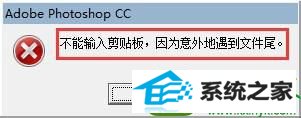
2、当我们在qq聊天收到好友的一张图片我们想拷贝到到剪切板上(或者你就是想拷贝发给别人),如下图所示的可爱的小女孩;

2、接下来我们把光标放到小女孩上右键,在下拉菜单中选择复制;
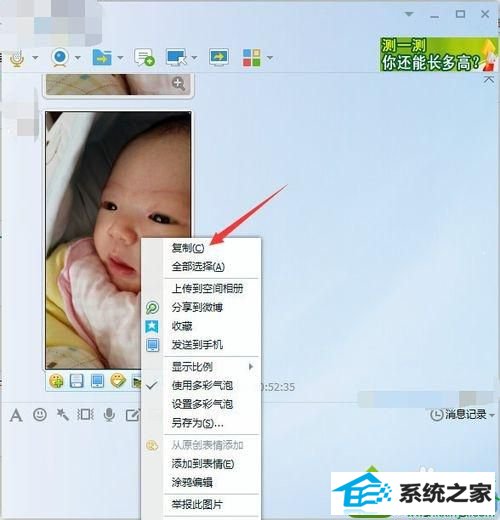
3、接下来我打开ps执行文件新建命令,等待我们的就是下面的错误提示跟预设中的剪切板不能使用。如果我们不需要剪切板的信息点击确定忽略即可;
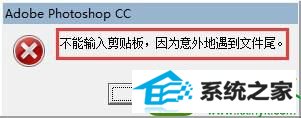
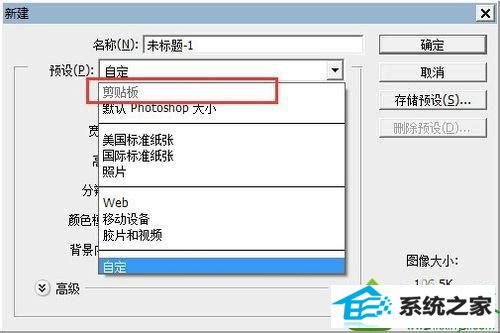
4、在我们进行图像复制的时候。先双击那张图片打开后在执行右键文件复制即可;
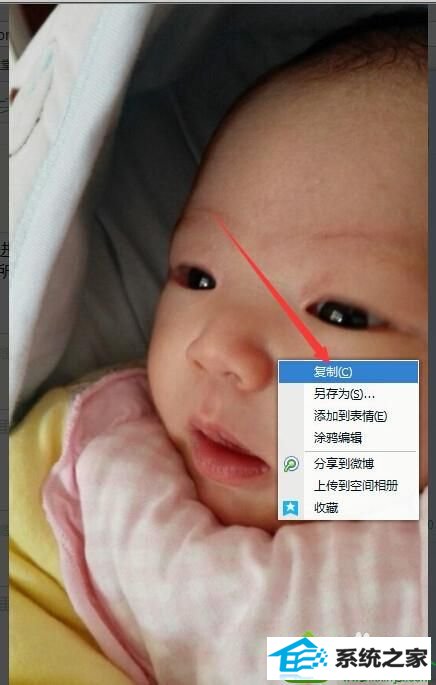
5、接下来我打开ps执行文件新建命令,没有提示不能输入剪切板,因为以外的遇到文件尾而且预设是剪切板。
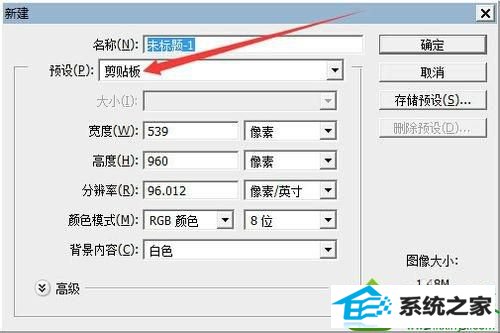
关于windows10系统下ps出现不能使用剪贴板的解决方法就给大家介绍到这边了,如果你也有遇到一样情况的话,可以采取上面的方法来处理。
绿茶装机助理 电脑公司系统 索尼win8系统下载 速骑士u盘装系统 win10装机助理 好用win10系统下载 冰封一键重装系统 深度装机卫士 深度技术装机助理 小强重装系统 风林火山装机卫士 番茄家园装机助手 企业版装机助手 系统兔xp系统下载 联想一键重装系统 青苹果系统 惠普u盘装系统 win10u盘装系统 速骑士win8系统下载 得得装机大师